
Usa Emetti disegno > Esporta disegno per esportare il disegno corrente su un file macchina per la cucitura.
|
|
Usa Emetti disegno > Esporta disegno per esportare il disegno corrente su un file macchina per la cucitura. |
Quando vuoi eseguire l’emissione disegni con intelaiatura multipla come file macchina, puoi utilizzare la funzione Esporta disegno o scrivere disegni su USB. In entrambi i casi ti si chiede di dividere il disegno in file separati per ogni intelaiatura.
1Crea o apri il disegno ad intelaiatura multipla. Vedi anche Crea disegni a più intelaiature.
2Clicca l’icona Apri disegno. Viene visualizzata il dialogo Esporta file macchina che consente di selezionare qualsiasi cartella.
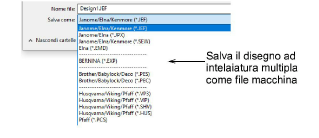
3Scegli una machina di destinazione dalla lista discendente.
4Modifica il nome del file di esportazione in base alle esigenze e scegli una cartella di destinazione. Il sistema controlla che tutti gli oggetti ricamo siano coperti. Se non lo sono riceverai un avvertimento.
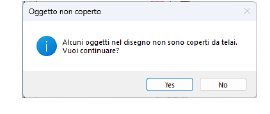
Altrimenti, tutte le intelaiature necessarie a cucire il disegno sono calcolate ed esposte nel dialogo Sequenza intelaiature. Le intelaiature sono denominate come file con l’estensione file prescelta. Ogni linea di divisione che potrebbe essere stata applicata è calcolata e la divisione degli oggetti fra le rispettive intelaiature.
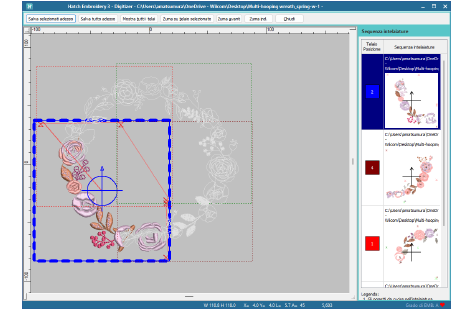
5Seleziona un’intelaiatura e clicca Salva selezioni adesso. In alternativa, clicca Salva tutto adesso per salvare tutti i file della lista, denominati come indicato nel riquadro Sequenza intelaiature. Hatch Embroidery trasferisce le intelaiature nei loro file Individuali.
6Facoltativamente, clicca Zoom su telaio selezionato per visualizzare un primo piano di ciascuna intelaiatura. Se hai attivato i contrassegni di registrazione, potrai vederli chiaramente contrassegnati in rosso.
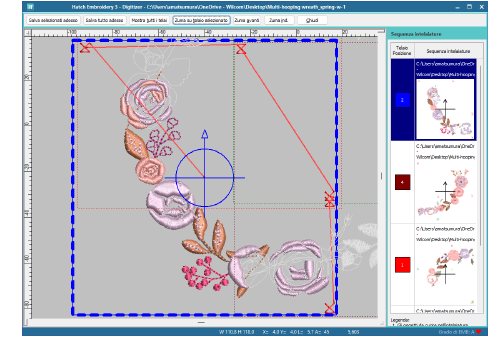
7Clicca Chiudi per tornare alla normale finestra disegno. finestra disegno